„Linux“ yra viena iš operacinių sistemų, siūlančių daugiausiai paskirstymų savo vartotojams visame pasaulyje, ir kiekviena iš jų turi ypatingą dėmesį tiek darbalaukyje, tiek serveryje. Kiekviena funkcija leidžia mums keisti mastelį įvairiose srityse, tokiose kaip duomenų bazės, grafika, tekstai ir kitos.
Vienas iš ryškiausių „Linux“ platinimų, kalbant apie įmonių sritį, neabejotinai yra „Red Hat“, dar žinomas kaip RHEL („Red Hat® Enterprise Linux®“), kurio tikslas - didinti programų, vykdomų įvairiais būdais, kaip neoficialios, virtualios, galimybes. konteineriniai, privatūs ir vieši debesys. Visa tai padedama RHEL.
„Red Hat“ versijos„Red Hat“ siūlo paskirstymus, kuriuos galime įgyvendinti pagal organizacijos tipą ir todėl būti konkrečiai naudojami, pavyzdžiui, „Red Hat“ siūlo tokias versijas kaip:
- „Red Hat Enterprise Linux“ atominis kompiuteris.
- „Red Hat Enterprise Linux“ serveris, skirtas našiems kompiuteriams (HPC).
- „Red Hat Enterprise Linux for Power“.
- „Red Hat Enterprise Linux“, skirta „IBM z Systems“.
- „Red Hat Enterprise Linux“ skirta SAP programoms ir dar daugiau.
Šiuo metu galima įsigyti „Red Hat Enterprise Linux 8 Beta“ beta versiją, kuri siūlo stabilų, saugų ir nuoseklų pagrindą visai hibridinių debesų diegimo temai, pasitelkdama praktines priemones, skirtas darbo krūvių valdymui labai efektyviai.
Nauja raudona skrybėlėKai kurios naujienos ir patobulinimai, kuriuos rasime „Red Hat 8“, yra šie:
- Jis palaiko įvairiausias platformas, tokias kaip virtualizuotos, privačios ir viešos.
- Siūlo daugiau palaikomų atvirojo kodo kalbų sistemų ir duomenų bazių versijų ir geresnių atnaujinimų.
- Jis integruoja saugią platformą debesų pagrindu veikiančioje infrastruktūroje ir yra speciali atsirandančioms darbo apkrovoms.
- Ji turi sąjungų su „Oracle“, „SAP Hana“, „Microsoft SQL Server“, „Postgres“, skirtomis mašinų mokymosi apkrovoms.
- Jis optimizuotas palaikyti ir valdyti svarbias duomenų bazės apkrovas, taip pat ISV programas ir darbo krūvius.
- Patobulintas darbo krūvio perėjimas ir priėmimas naudojant konteinerius.
Raudonos skrybėlės ypatybės„Red Hat 8“ yra pagrįsta „Fedora 28“ ir 4.18 branduoliu, todėl mes, kaip vartotojai, turime stabilią ir saugią sistemą, kuri suteikia mums specifinių savybių, tokių kaip:
- Turinys pasiekiamas naudojant „BaseOS“ ir „Application Stream“ („AppStream“) saugyklas.
- „AppStream“ saugykla palaiko naują tradicinio RPM formato, kuris yra moduliai, plėtinį, todėl bus galima įdiegti kelias pagrindines komponento versijas.
- „YUM Package Manager“ yra paremta DNF technologija ir palaiko modulinį turinį.
- „Python 3.6“ yra numatytasis „Python“ diegimas „RHEL 8“, o „Python 2.7“ siūlomas ribotas palaikymas.
- „RHEL 8“ siūlo šiuos duomenų bazių serverius: „MariaDB 10.3“, „MySQL 8.0“, „PostgreSQL 10“, „PostgreSQL 9.6“ ir „Redis 4.0“.
- „GNOME Shell“ buvo atnaujinta į 3.28 versiją.
- „GNOME“ seansas ir „GNOME Display Manager“ naudoja „Wayland“ kaip numatytąjį ekrano serverį.
- „Anaconda“ montuotojas gali pasinaudoti LUKS2 disko šifravimu ir įdiegti sistemą NVDIMM įrenginiuose.
- Kompozitoriaus įrankis buvo integruotas, leidžiantis vartotojams kurti tinkintus sistemos atvaizdus keliais formatais, įskaitant vaizdus, paruoštus diegimui debesyse iš įvairių tiekėjų.
- Įdiegti iš DVD galima naudojant „IBM Z“ aparatinės įrangos valdymo konsolę (HMC) ir palaikymo elementą (SE).
- Buvo pristatytas „Stratis“ vietinės saugyklos tvarkyklė, leidžianti sudėtingas saugojimo užduotis ir saugojimo kamino valdymą per vieningą sąsają.
- LUKS 2 versijos (LUKS2) formatas pakeičia senąjį LUKS (LUKS1) formatą, taip pat dm-crypt posistemis ir cryptsetup įrankis naudoja LUKS2 kaip numatytąjį šifruotų tomų formatą.
- IPVLAN virtualiojo tinklo tvarkyklių palaikymas.
- Ugniasienės demonas dabar naudoja „nftables“ kaip numatytąją pagrindinę programą.
- Sistema „nftables“ pakeičia „iptables“ paketų filtravimo paslaugos vaidmenyje.
- Pridėta nauja „update-crypto-policy“ komanda, kurios dėka administratorius gali lengvai perjungti numatytuosius, palikimo, ateities ir „fips“ režimus.
- Palaikymas intelektualiosioms kortelėms ir aparatinės įrangos saugos moduliams (HSM) su PKCS.
- QEMU emuliatorius naudoja smėlio dėžės funkciją, kuri siūlo konfigūruojamus apribojimus sistemų QEMU skambučiams, todėl virtualios mašinos bus saugesnės.
- Virtualias mašinas dabar galima kurti ir valdyti naudojant „Cockpit“ žiniatinklio sąsają.
- Kompiuterių konfigūravimo sistema palaiko „Corosync 3“, mezginių ir mazgų pavadinimus.
- Širdies stimuliatoriaus grupių išteklių tvarkyklė atnaujinta į 2.0.0 versiją.
- Branduolio palaikymas eBPF atsekimui naudojant tokius įrankius kaip BCC, PCP ir SystemTap.
- DWARF5 derinimo informacijos formato palaikymas.
- GCC kompiliatorius yra pagrįstas 8.2 versija, kuri palaiko naujesnes standartines C ++ kalbos versijas.
- „Glibc“ bibliotekos buvo atnaujintos iki 2.28 versijos, kad būtų geriau palaikomas „Unicode 11“, naujesni „Linux“ sistemos skambučiai, patobulinti DNS kodų sprendėjai, papildomas saugumas ir pagerintas našumas.
1. Įdiekite „Red Hat 8“
1 žingsnis
„Red Hat 8“ galima atsisiųsti beta versijoje iš šios nuorodos. Atminkite, kad norėdami jį atsisiųsti, turime sukurti arba pasiekti „Red Hat“ ID, kurį galima sukurti nemokamai.
2 žingsnis
Atsisiuntę „Red Hat8 ISO“ atvaizdą, įrašome jį į įkrovos DVD arba USB ir turime sukonfigūruoti kompiuterį BIOS arba UEFI, kad jis būtų paleistas iš ten.

3 žingsnis
Kai tai bus apibrėžta, mes įjungiame arba iš naujo paleidžiame įrangą, o pirmasis langas, kurį pamatysime, bus toks:

4 žingsnis
Ten mes turime šias parinktis:
Įdiekite „Red Hat Enterprise Linux 8.0“Ši parinktis nukreipia mus tiesiai į „Red Hat 8.0“ diegimo procesą.
Išbandykite šią laikmeną ir įdiekite „Red Hat Enterprise Linux 8.0“Ši parinktis atlieka išankstinį aparatinės įrangos komponentų nuskaitymą prieš diegiant „Red Hat“ ir tada tęsia diegimą.
Problemų sprendimasPašalinkite diegimo problemas.
5 žingsnis
Mes pasirenkame pirmąją parinktį ir kitame lange pasirinksime kalbą, kurią naudosime „Red Hat 8.0“ (ispanų kalba nėra):
 DIDELIS
DIDELIS
6 žingsnis
Pasirinkę kalbą, spustelėkite Tęsti ir gausime šį įspėjimą, nes tai yra beta versija:
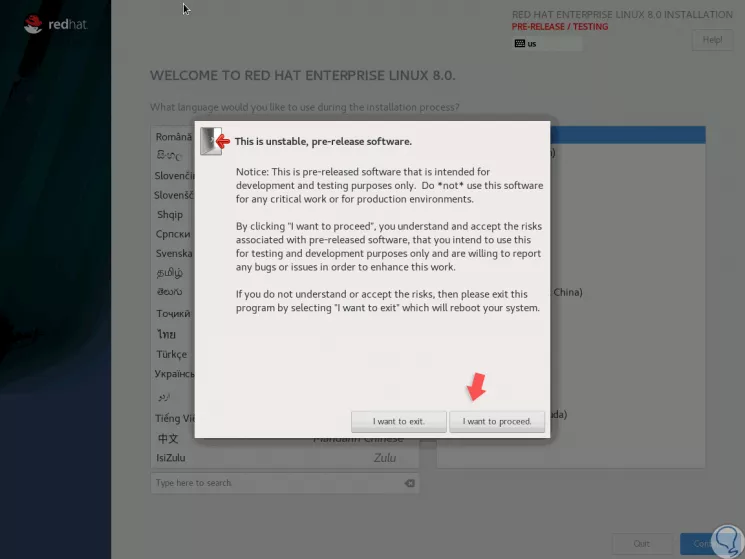 DIDELIS
DIDELIS
2. „Red Hat“ konfigūravimas 8
1 žingsnis
Spustelėkite „Noriu tęsti“ ir tada pateksime į konfigūracijos skydelį, kuriame galėsime konfigūruoti tokius aspektus kaip:
Laiko zona
 DIDELIS
DIDELIS
Naudojamos klaviatūros
 DIDELIS
DIDELIS
2 žingsnis
Skiltyje „Tinklo ir pagrindinio kompiuterio pavadinimas“ galime apibrėžti įrangos pavadinimą, taip pat įjungti tinklo jungiklį, kad prisijungtumėte prie vietinio tinklo:
 DIDELIS
DIDELIS
3 žingsnis
Skyriuje „Programinės įrangos pasirinkimas“ bus galima nustatyti, kokio tipo diegimas turi būti atliktas, taip pat pridėti kiekvieno papildymo, pavyzdžiui, jei pasirinksime „Workstation“, pamatysime:
 DIDELIS
DIDELIS
4 žingsnis
Jei pasirinksime serverį, turėsime šias parinktis:
 DIDELIS
DIDELIS
5 žingsnis
Dabar skiltyje „Diegimo paskirtis“ turime pasirinkti diską, kuriame bus įdiegta „Red Hat 8.0“:
 DIDELIS
DIDELIS
6 žingsnis
Skilties „Saugyklos konfigūracija“ apačioje galime apibrėžti, ar norime konfigūruoti skaidinį kaip automatinį ar rankinį (pasirinktinį), šiuo atveju pasirenkame „Pasirinktinis“ ir bus rodoma:
 DIDELIS
DIDELIS
7 žingsnis
Ten mes spustelime lauką „Nauji tvirtinimo taškai“ ir pasirenkame parinktį „Standartinis skaidinys“:
 DIDELIS
DIDELIS
8 žingsnis
Bus parodytas šis langas, kuriame pasirinksime šakninį aplanką (/) ir priskirsime norimą vietą:
 DIDELIS
DIDELIS
9 veiksmas
Spustelėkite „Pridėti tvirtinimo tašką“ ir pamatysime šiuos dalykus:
 DIDELIS
DIDELIS
10 žingsnis
Ten, jei norime, galime atlikti pakeitimus. Dabar mes spustelime + ženklą ir šiuo atveju pridėsime apsikeitimo atmintį:
 DIDELIS
DIDELIS
11 žingsnis
Dar kartą spustelėkite „Pridėti tvirtinimo tašką“ ir bus toks rezultatas:
 DIDELIS
DIDELIS
12 žingsnis
Paspaudžiame mygtuką „Atlikta“ ir bus parodyta:
 DIDELIS
DIDELIS
13 žingsnis
Ten mes spustelime mygtuką „Priimti pakeitimus“, kad pritaikytume pakeitimus, ir būsime nukreipti atgal į pagrindinį langą, o ten spustelėsime mygtuką „Pradėti diegimą“, kur prasidės „Red Hat 8“ diegimo procesas:
 DIDELIS
DIDELIS
14 žingsnis
Ten turime priskirti pagrindinio vartotojo slaptažodį:
 DIDELIS
DIDELIS
15 žingsnis
Tada pridedame vartotoją su jo slaptažodžiu:
 DIDELIS
DIDELIS
16 žingsnis
Matome, kad diegimo procesas tęsiasi:
 DIDELIS
DIDELIS
17 žingsnis
Baigę pamatysime šiuos dalykus:
 DIDELIS
DIDELIS
18 žingsnis
Spustelėkite mygtuką „Perkrauti“ ir, kai sistema bus paleista iš naujo, galėsime pasiekti „Red Hat 8“ serverį:
 DIDELIS
DIDELIS
Štai taip paprasta išmokti įdiegti „Red Hat 8“ ir sugebėti visapusiškai išnaudoti visas jo funkcijas.









